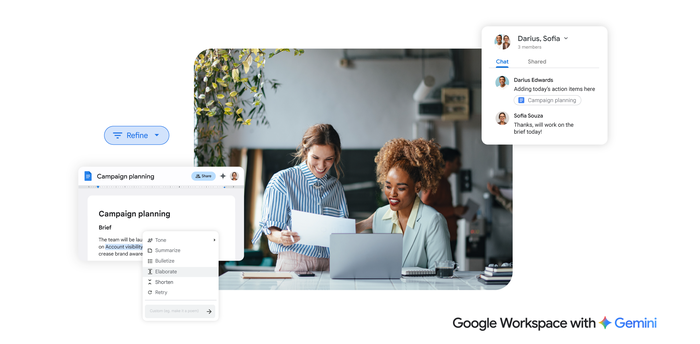Google Workspace とすでに使用しているツールを併用する新しい方法
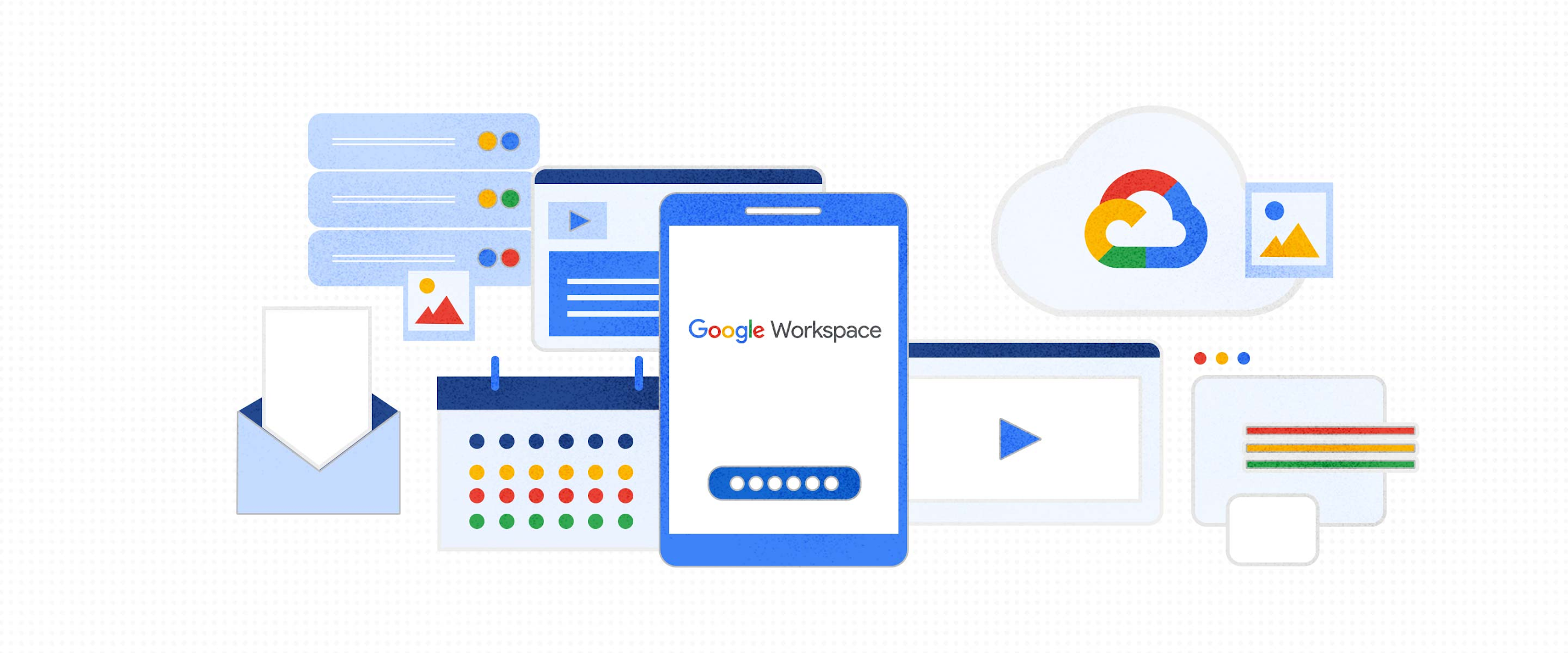
Google Cloud Japan Team
※この投稿は米国時間 2020 年 12 月11 日に、Google Cloud blog に投稿されたものの抄訳です。
2020 年を振り返ってみると、リモートワークの拡大、プロセスの一層のデジタル化、作業時間と個人としての時間のバランスなど、私たちが作業を行う方法がこの 1 年で急速に変化したことは疑いありません。しかし、変化していないことが 1 つあります。業務を行うためには膨大な数のアプリケーションが必要ということです。在宅作業とそれに関係する生産性向上への圧力から、ツールの数を抑えながらも、どこからでも使用でき、他のソフトウェアとシームレスに統合され、多くの作業を行えるようにする必要性がさらに強調されました。
Google Workspace では数十億ものユーザーに愛用されているコミュニケーションとコラボレーションのツールを使って、緊密に連携しながら、仕事の効率を向上させることができます。一方、Google のアプリを使用している多くのユーザーが、他のツールを使用している可能性があるパートナー、顧客、同僚とも効率的に共同作業を行わなくてはならないことも、Google は認識しています。具体的には、多くのユーザーは Google Workspace と Microsoft のアプリケーションを同時に使用しています。たとえば、Google Workspace への移行途中、または外部のベンダーやクライアントと共同で作業するときなどです。これを踏まえて、Google Workspace は Microsoft Office や Office 365 と簡単に連携でき、使用しているツールにかかわらず、誰とでもどのデバイスからでも生産的に共同作業を行えるように設計されています。
Google Workspace のインテリジェンスと高速なワークフローで時間を節約する
コンテンツの作成と共同編集は業務遂行の要です。顧客、パートナー、同僚から受け取ったコンテンツを使用して作業を行うとき、ファイルの変換や使い慣れないツールの操作に時間を費やすのは望ましくありません。
Google ドライブには、Microsoft Word、Excel、PowerPoint のファイルや、PDF、画像、動画など、100 種類を超えるファイル形式を保存して共有できます。さらに、ドライブの「候補」や「クイック アクセス」などのインテリジェントな機能を使用すると、ファイルを探す時間を約 50% 削減できます。
また Office ファイルの編集機能により、ユーザーは Google ドキュメント、Google スプレッドシート、Google スライドの中で Microsoft Office のファイルを変換しないで簡単に編集でき、Google Workspace の高度な共同作業や補助機能も活用できます。Office ファイルの編集機能ではコメントによるアクション アイテムの割り当てから、スマート作成による作成の迅速化や、スプレッドシートのスマートフィル機能による高速なデータ入力まで、Google Workspace の機能を Office ファイルで活用できます。さらに、最近 Office ファイルの編集機能をドキュメント、スプレッドシート、スライドのモバイルアプリにも拡張したため、外出中でも簡単に Office ファイルを使用した作業を行えるようになりました。
本日からは、Gmail の添付ファイルから Office ファイルを直接開いて編集することも可能になり、ワークフローをさらに簡略化できます。たとえば、メールの添付ファイルとして Word ドキュメントを受け取ったとき、クリック 1 つでドキュメントを開いて編集を開始でき、しかも Word のファイル形式を維持できます。その後で元のメールのスレッドに返信し、ドキュメントから直接、更新したファイルを含めることができます。ファイルをダウンロードしてから編集する、元のメールを探して再度添付するなどの手順が不要になるため、時間を節約できます。
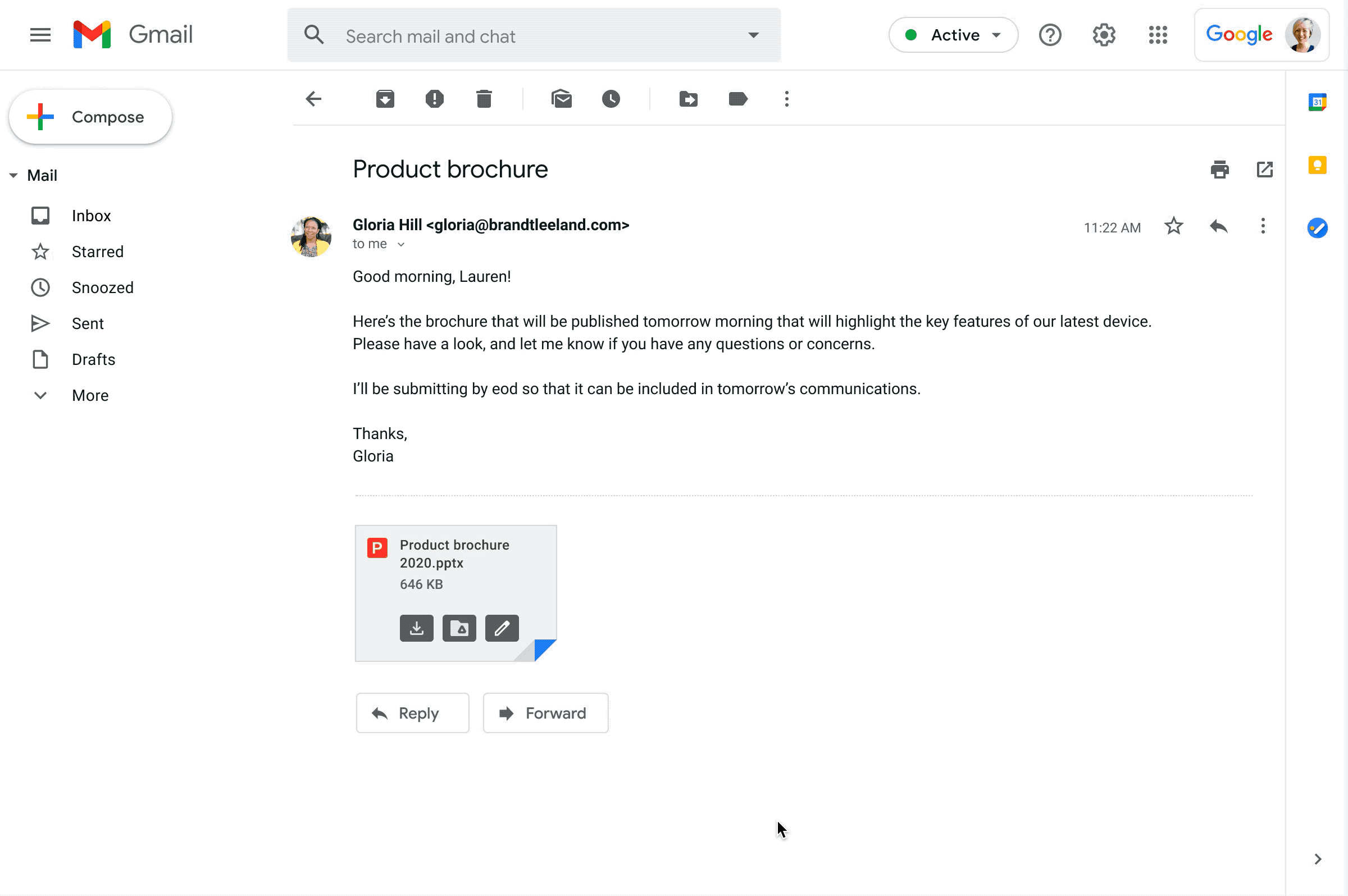
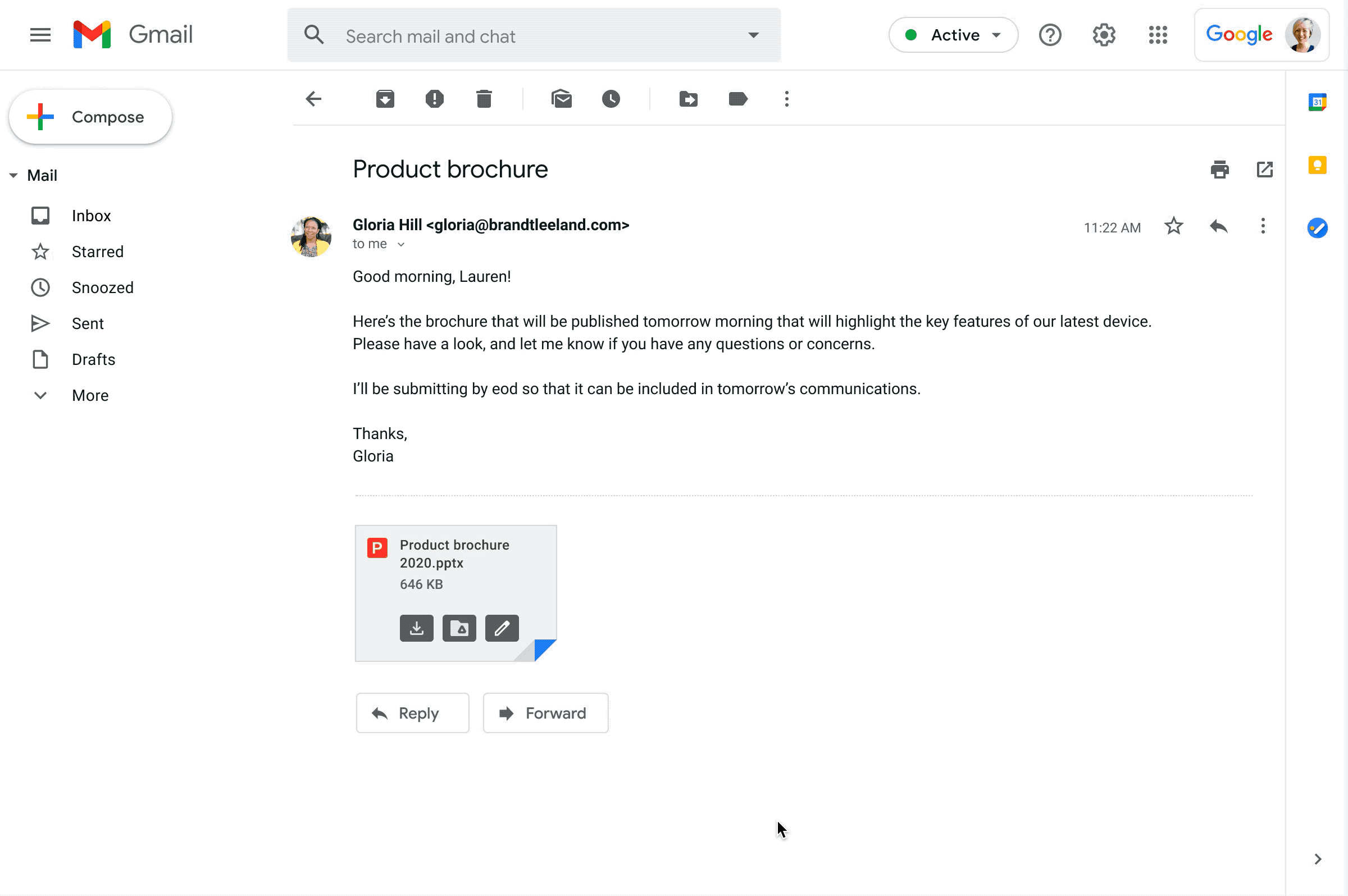
また Google は、ドキュメント、スプレッドシート、スライドで開いたときに Office ファイルの表示が一貫しているのが重要であることも理解しています。そのため、Office ファイルで使用されている書式設定オプションのサポートを継続的に追加しています。Google は本日、ページ方向が混在するドキュメントのサポートを公開しました。これにより、横向きと縦向きのページが混在しているドキュメントを作成でき、そのような Word ファイルの編集も可能になりました。来年にはテキストの後ろに画像を挿入する機能と透かしの挿入機能も追加され、さらに柔軟な編集が可能になります。
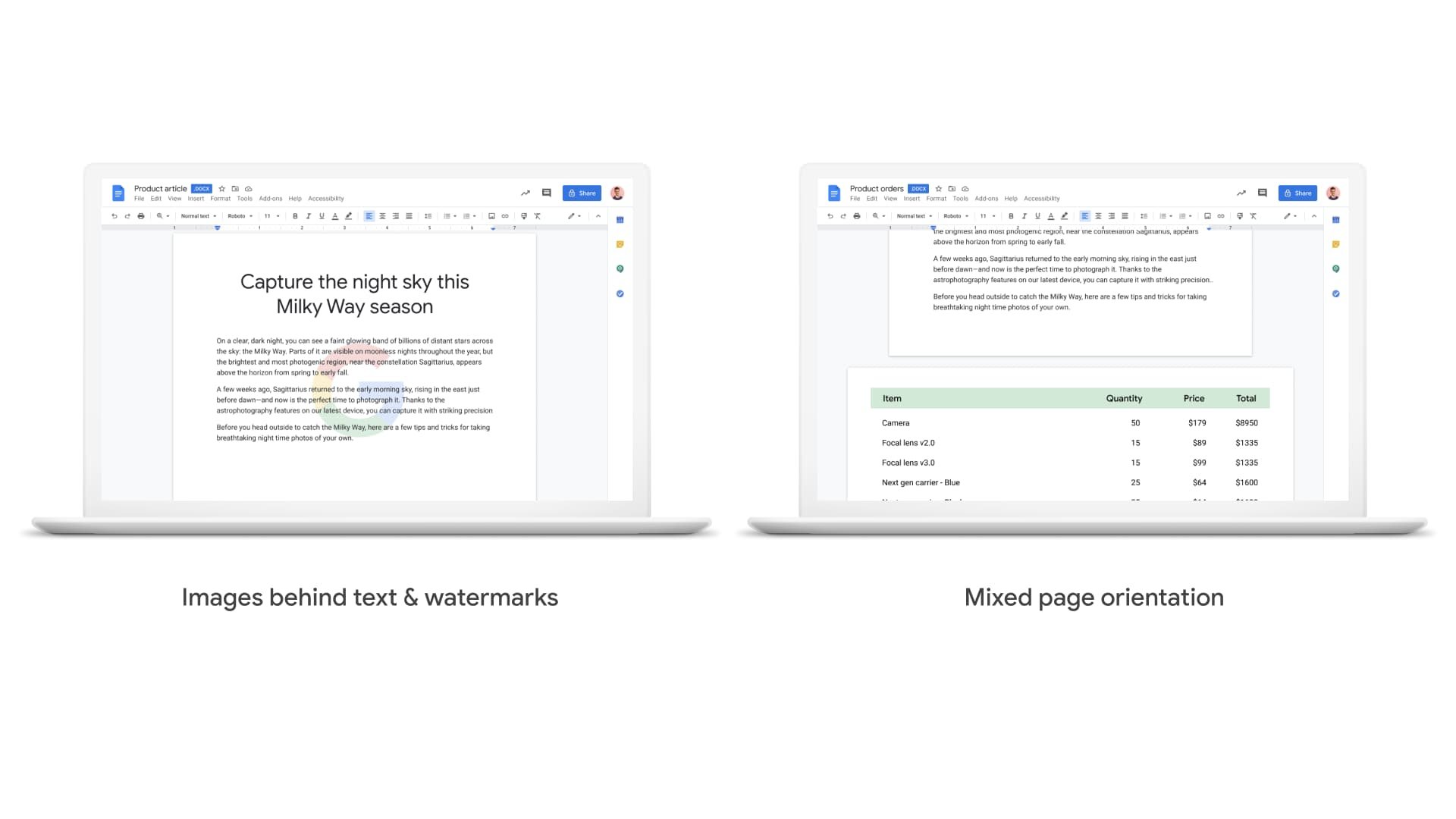
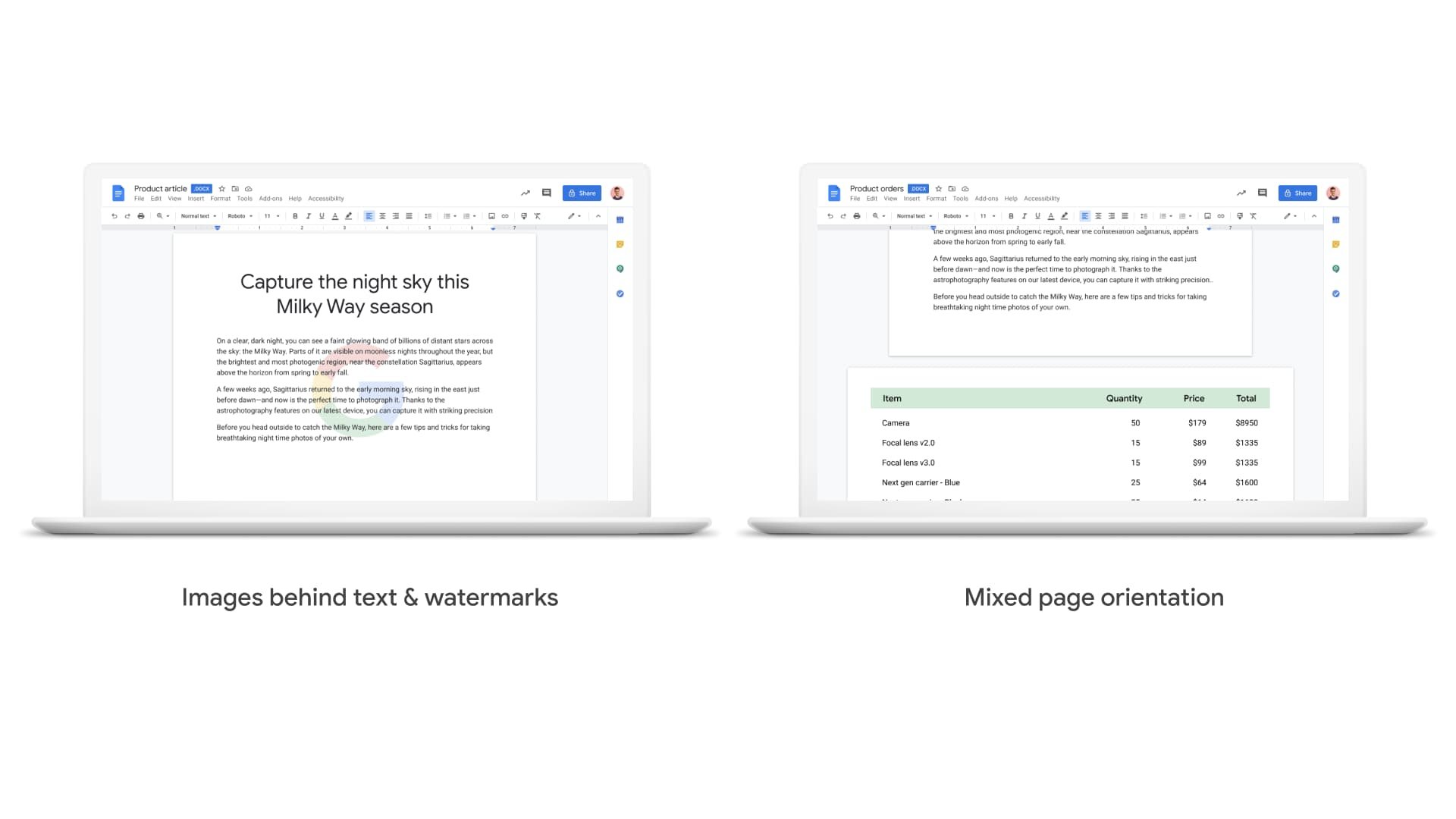
スプレッドシートについては、多くの組織が Excel と Google スプレッドシートの両方を使用していることがわかっています。特に、プロセス自動化用のマクロを長い期間をかけて構築してきている場合には、その傾向が強くなります。Google スプレッドシートでは、コードを記述しなくても誰でも簡単にマクロを記録できます。さらに Excel から Google スプレッドシートへの移行を支援したり、両方のツールが共存しやすくしたりするため、Excel から Google スプレッドシートにマクロを移行するために役立つ Macro Converter アドオンも公開しました。これによって、チームはマクロを初めから作り直さなくても、自動化機能により時間を節約できます。

場所を問わず常に接続状態を維持する
人々が同じオフィスにいても世界各地に分散していても、互いにつながり、アイデアをともに生み出すことで、ビジネスの成長が加速されます。Google Workspace を使用すると、デバイスや場所による制約を受けず、簡単にスケジュールを決めて他のユーザーと会議を行えるので、共同作業者とのつながりを維持したり、より多くの業務を共同で行ったりできます。
こういったつながりを構築、維持するには、お互いにどのようなカレンダー システムを使っていても、他のユーザーと簡単にスケジュールを決められる手段が必要です。カレンダーの環境が混在している組織もあります。たとえば Google Workspace への移行途中である場合、または企業の合併が行われたとき、片方の企業が Google Workspace を使用していなかった場合が考えられます。このようなシナリオに対応するため、Google カレンダーの相互運用ツールは使用しているシステムにかかわらず簡単にスケジュールを作成し、リソースを予約することができるようになっています。チームはカレンダーの相互運用を使用して互いに予定の有無や、イベントの詳細を確認でき、共有リソースを予約できるため、双方に都合がよい時間を見つけるために延々とチャットやメールで連絡を繰り返す必要はありません。
Google Meet も、従業員を場所にかかわらず常に接続状態に保つための強力なツールです。Meet を使用すれば、チームは安全なエンタープライズ グレードのビデオ会議で簡単につながれます。ノートパソコンやモバイル デバイスを使っていても、電話のダイヤルインでも問題ありません。Google Workspace のお客様は、Outlook を使用しており Google アカウントを保有していない人々も含めて、誰でも Meet の通話に招待できます。または、イベントのスケジューリングに Outlook を使用しているユーザーは Microsoft Outlook 用の Google Meet アドインを使用して Meet のビデオ会議の詳細を簡単に追加できます。メールやカレンダーにある会議のリンクをタップするだけで共同作業者と簡単に対面でつながれるため、人間味のあるつながりを維持して作業を推進できます。
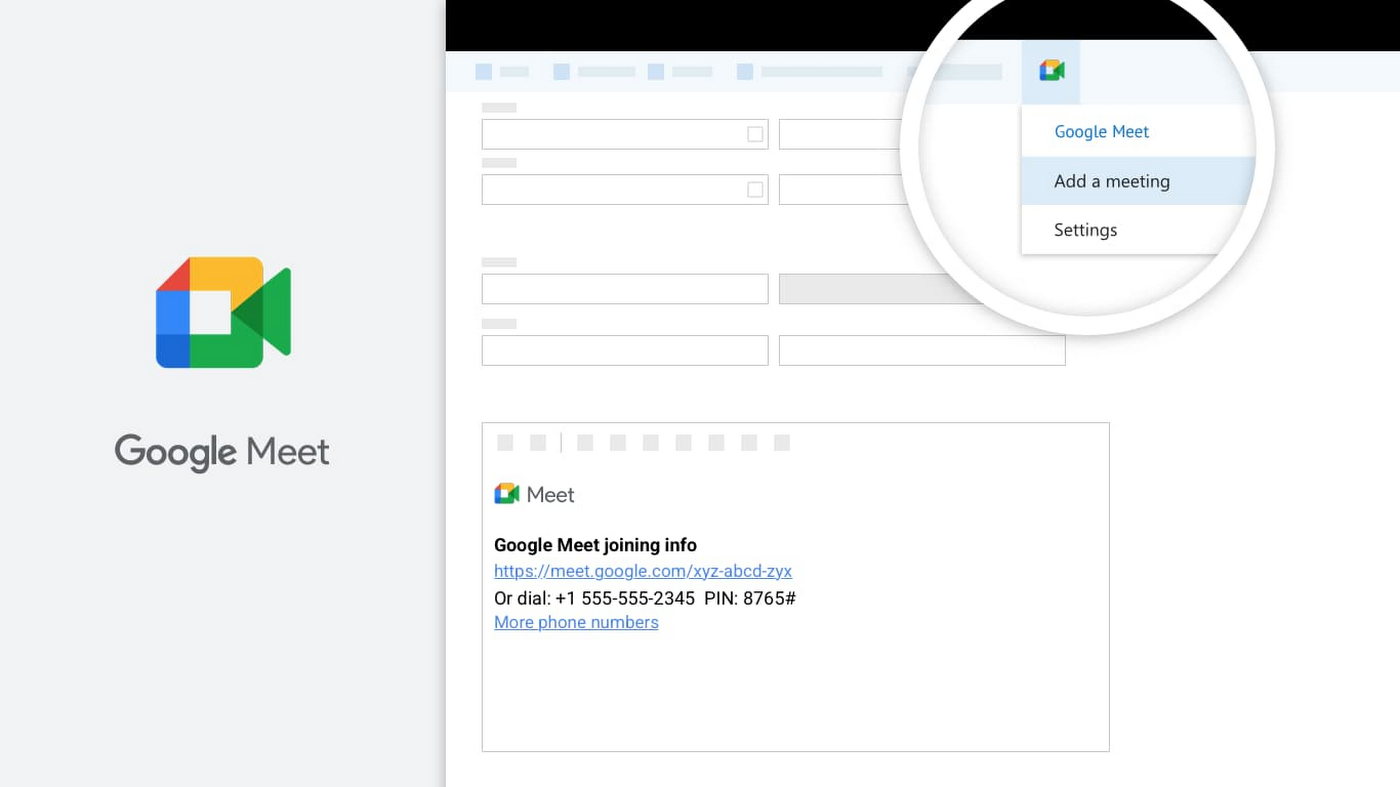
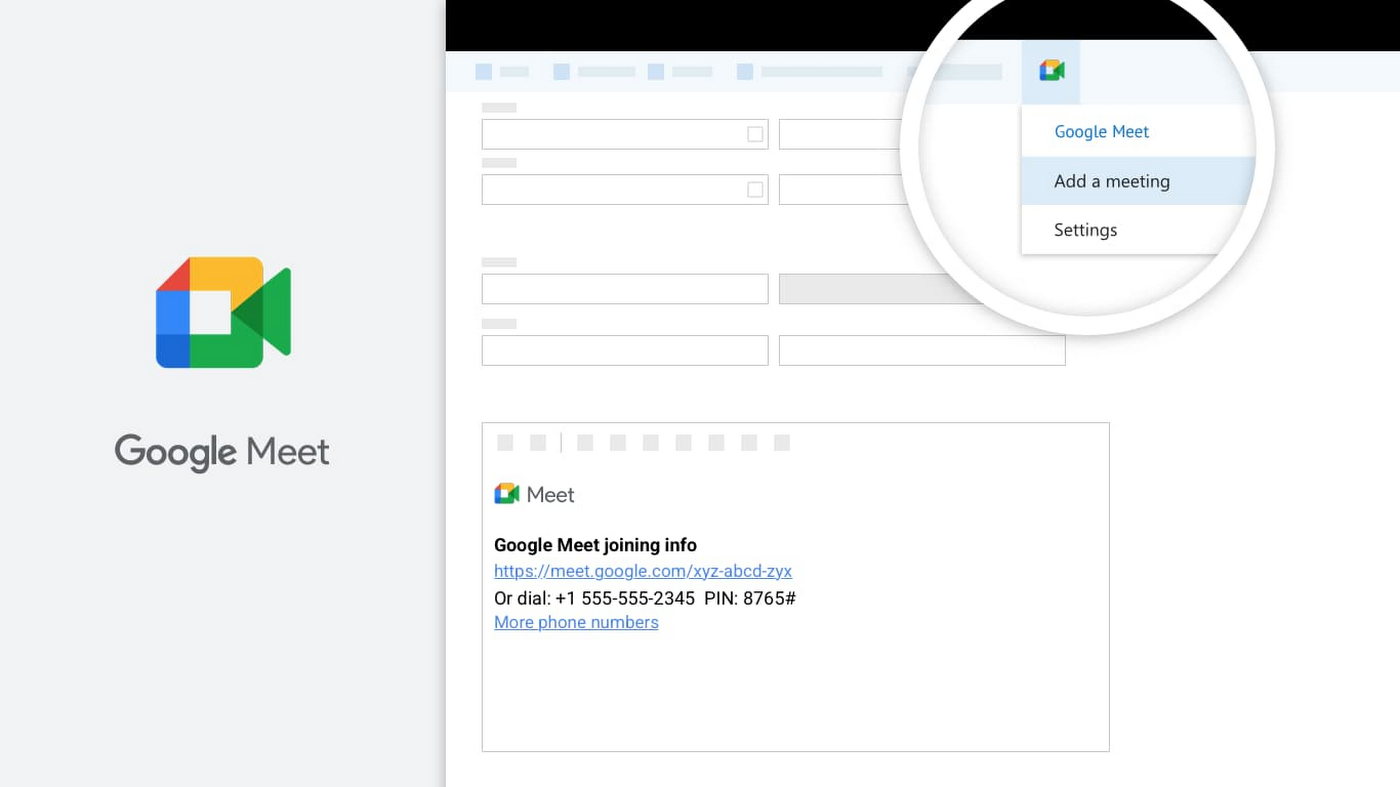
カスタム ソリューションにより、どこからでも生産的な作業を行う
特定のタスクや処理を行うために、従業員がカスタム アプリケーションを開発する必要に迫られることはしばしば起こります。このような課題に直面した従業員にとって、コードの記述方法を学ぶことは大きな障害となります。しかし Google Cloud の AppSheet を使用すれば、誰でもコードを記述せずにアプリケーションを作成できます。AppSheet はすべての Google Workspace ユーザーが使用でき、多くの密接な統合により Google スプレッドシートなどの Google Workspace アプリの上にカスタムアプリを簡単に構築できます。
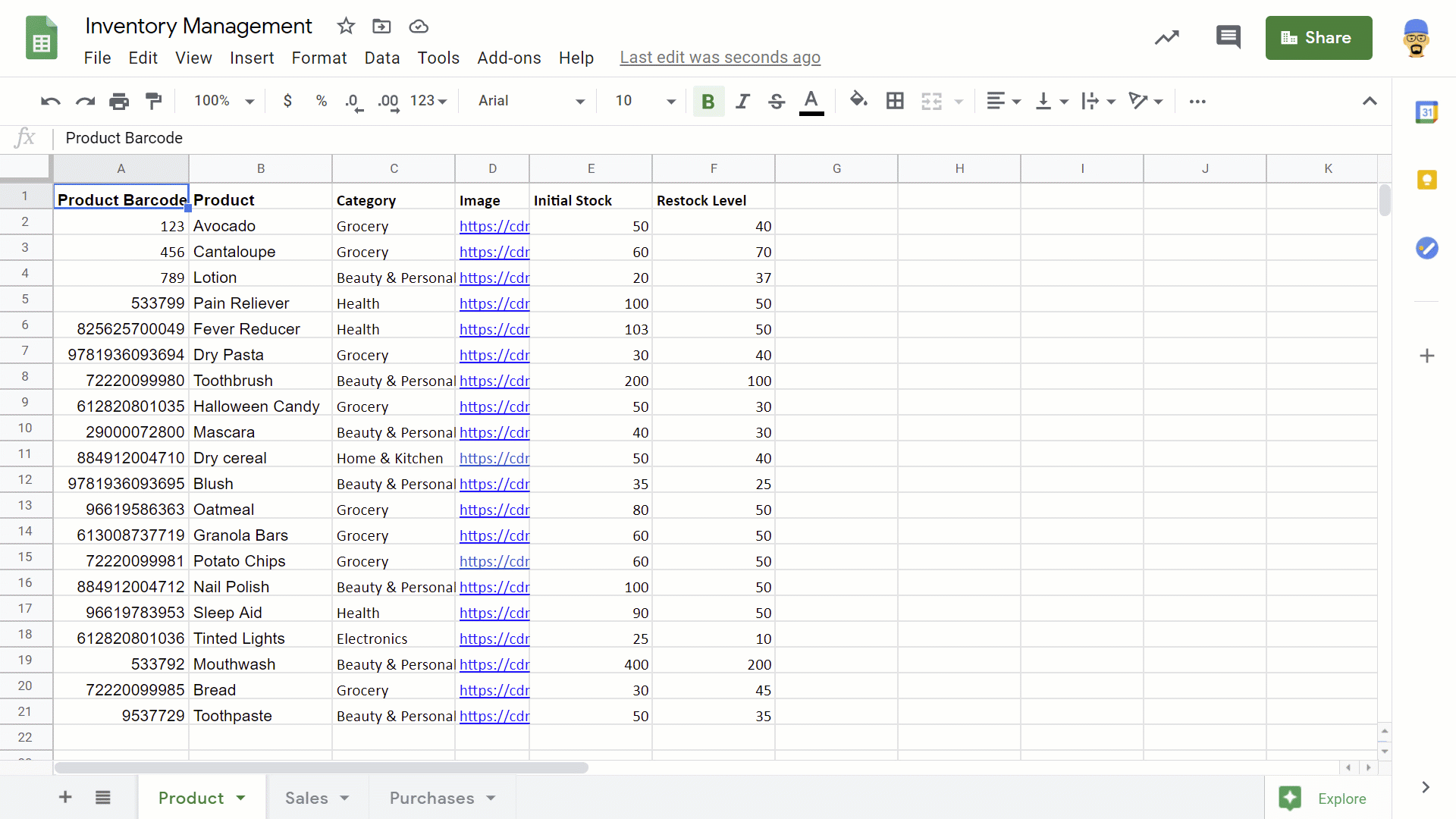
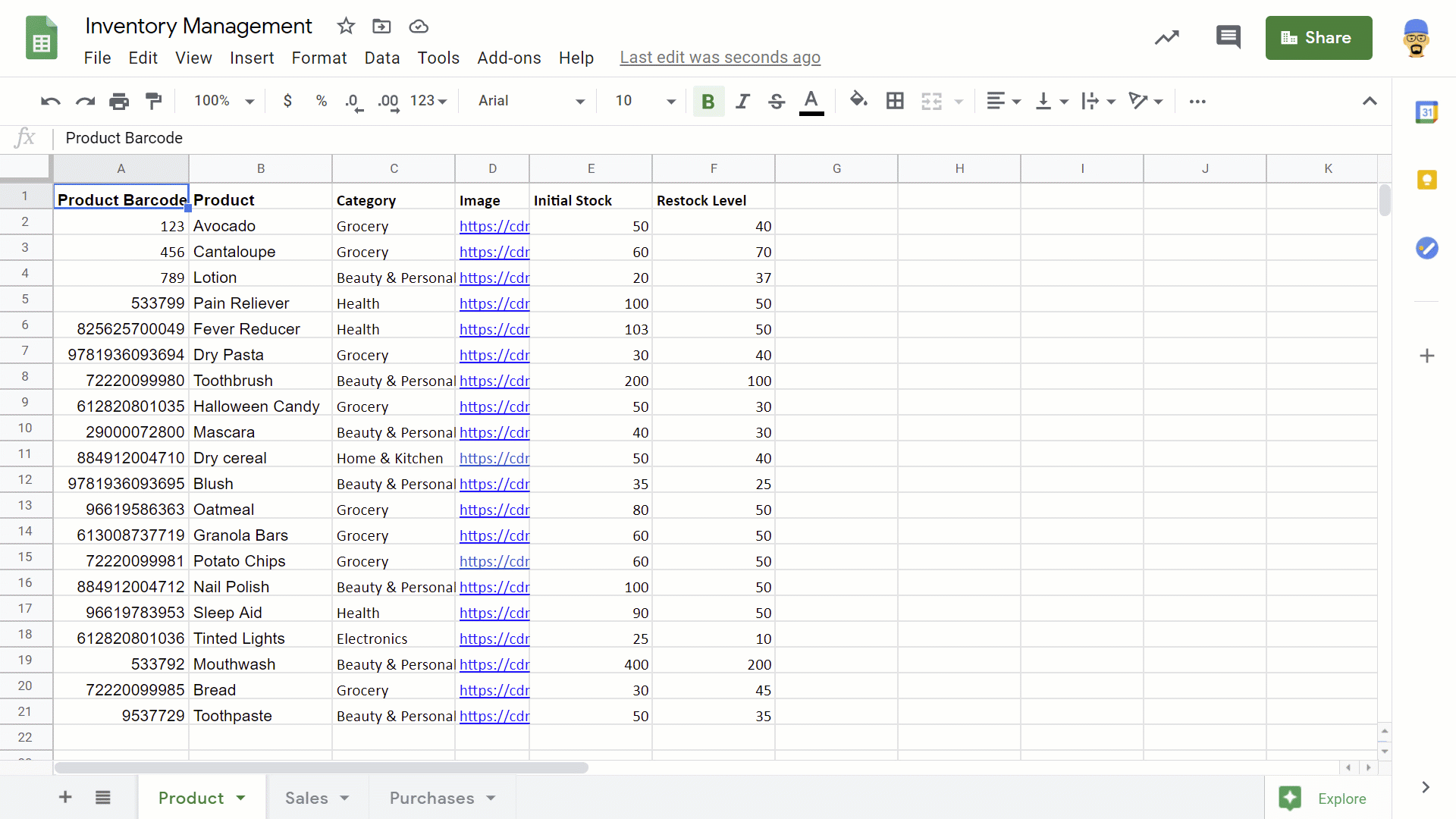
AppSheet はどのデバイスでも動作し、どこからでもデータやスプレッドシートに接続できます。AppSheet と Google Workspace は緊密に統合されていますが、OneDrive や SharePoint などに保存されている Excel スプレッドシートといった Office 365 のデータソースとも簡単に接続できます。AppSheet が異なる環境の間をつなぐことで、カスタムアプリや Automation が Google Workspace と Microsoft Office アプリに同時に接続でき、環境の違いのために分割されている複数のチームや処理をよりシームレスに結合できます。さらに AppSheet を使うことで、Microsoft ユーザーも Google の最先端の AI と機械学習の機能である光学式文字認識(OCR)や感情分析を、自分のアプリに簡単に組み入れることができます。
効率的な共同作業には柔軟性が重要です。そのために Google は、Google Workspace が他のツールとシームレスに連動し、より多くの作業を短時間で行えるようにするため、多くの側面から引き続き取り組んでまいります。Google アプリで Office ファイルを使用して作業する方法の詳細については、Google Workspace のラーニング センターをご覧ください。現在 Microsoft Office から Google Workspace に移行中の組織の方は、移行ガイドをご覧ください。
-Google Workspace グループ プロダクト マネージャー Erika Trautman